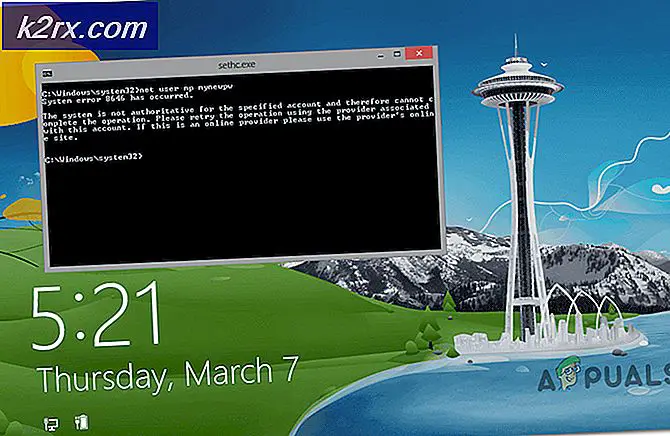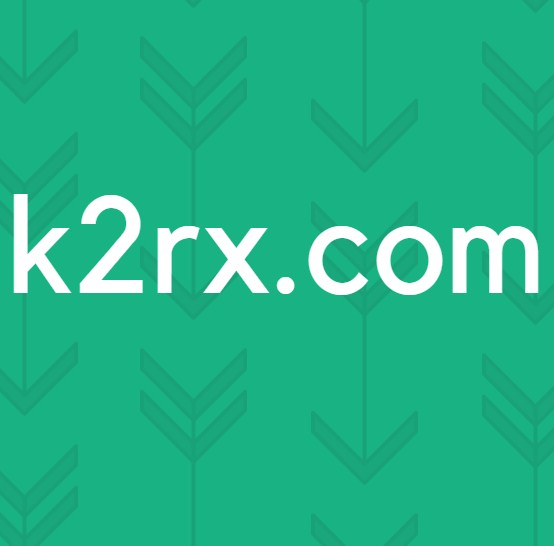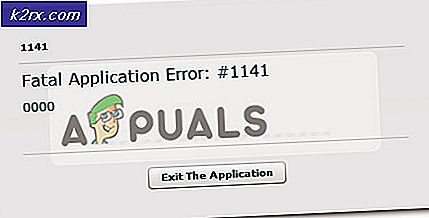Sådan rettes Nintendo fejlkode 52131
Nogle Nintendo-spillere rapporterer, at de altid ender med at se fejlkode 52131 når du forsøger at oprette forbindelse til internettet fra deres hjemmenetværk. Dette problem rapporteres at forekomme på både Nintendo WII U og den nyeste Nintendo Switch Model.
Efter at have analyseret forskellige brugerrapporter viser det sig, at der er flere forskellige grunde til, at dette problem kan forekomme, og at alle er netværksrelaterede. Her er en liste over potentielle synder, der kan forårsage denne fejlkode:
Nu hvor du er op til hastighed med enhver potentiel synder, der kan forårsage denne fejlkode, er her en liste over metoder, der skal give dig mulighed for at løse 52131-fejlkoden:
Metode 1: Genstart eller nulstil din router
Da dette problem kan relateres til et generisk TCP- eller IP-problem relateret til midlertidige data tildelt af din router, skal du begynde denne fejlfindingsvejledning ved at nulstille din router og se, om denne 'hurtige løsning' løser 52131-fejlen.
Hvis dette scenarie er anvendeligt, har du to forskellige måder at løse dette problem på:
- Genstart din router - Denne handling opdaterer simpelthen dine nuværende IP- og TCP-data, som din router bruger (uden at foretage vedvarende ændringer, der kan påvirke dit netværksinteraktion). Men hvis problemet ikke er relateret til TCP- og IP-cachelagrede data, vil denne metode ikke gøre meget for dig.
- Nulstilling af din router - Hvis genstartsproceduren ender med at være ineffektiv i dit tilfælde, vil nulstilling af dine aktuelt gemte routerindstillinger vende enheden tilbage til fabriksstatus (ud over at rydde de cachelagrede data). Men husk, at hvis din internetudbyder bruger PPPoE, vil denne handling også nulstille de aktuelt gemte legitimationsoplysninger.
A. Genstart af din router
Du bør starte med denne procedure, da den ikke risikerer at påvirke din øjeblikkelige adgang til Internettet. Start med en simpel router-genstart for at rydde den aktuelt gemte Internetprotokol data og Protokol til transmissionskontrol data.
For at udføre en nulstilling på din netværksenhed, identificer tænd / sluk-knappen på din router (typisk placeret på bagsiden af enheden), og tryk en gang på den for at afbryde strømmen. Når du har gjort dette, skal du gå ud og afbryde strømkablet fra stikkontakten og vente i et helt minut eller mere.
Bemærk: Sørg for at afbryde strømmen, når du har slukket for din router - Det er et vigtigt skridt, da det giver strømkondensatorerne nok tid til at dræne og rydde temp. Data, som de i øjeblikket opretholder mellem genstart.
Hvis genstart ikke løste problemet, skal du gå ned for at nulstille din netværksgenstart.
B. Nulstilling af din router
Hvis genstart ikke løste problemet i dit tilfælde, er næste trin at gå til en fuldstændig nulstilling af routeren for at sikre, at ingen indstillinger eller netværksrelaterede cachelagrede data i øjeblikket forårsager 52131 fejl.
BEMÆRK: Det er vigtigt at forstå, hvad denne handling vil gøre med din nuværende hjemmetruteropsætning. Først og fremmest vil den nulstille din router tilbage til fabriksnulstillingerne, hvilket betyder, at eventuelle videresendte porte, blokerede emner og andre tilpassede indstillinger.
Desuden, hvis din internetudbyder bruger PPPoE, betyder en nulstilling af routeren, at de aktuelt gemte legitimationsoplysninger vil være 'glemt‘Af din netværksenhed. Når du har gennemgået nulstillingsproceduren, skal du genskabe PPPoE-forbindelsen fra bunden.
Når du først har forstået konsekvenserne af denne handling, kan du starte en nulstilling af routeren ved at finde nulstillingsknappen (typisk placeret på bagsiden af din router). Når du har fundet den, skal du trykke på den og holde den nede, indtil du ser alle de forreste lysdioder blinke på samme tid.
Når din router er nulstillet, skal du gendanne internetforbindelsen ved at genindsætte de PPPoE-legitimationsoplysninger, der leveres af din internetudbyder (hvis det er nødvendigt), og se om du nu er i stand til at forbinde din Nintendo-konsol til internettet.
Hvis du stadig har at gøre med den samme 52131 fejl, gå ned til næste potentielle løsning nedenfor.
Metode 2: Ændring af din routers kanal til 1 eller 11
Da den mest almindelige årsag til, at denne fejl kan opstå, er en slags trådløs interferens, skal du gå videre ved at ændre din routers kanal til et område, der betragtes som sikkert mod interferens - Generelt kanal 1 og 11 betragtes som sikre da de normalt ikke overlapper hinanden med andre kanaler.
Nogle brugere, der ser den samme 52131-fejl, har rapporteret, at problemet endelig blev løst, efter at de ændrede standardrouterkanalen og genstartede deres hjemmenetværk.
Hvis du leder efter specifikke instruktioner om, hvordan du gør dette, skal du følge instruktionerne nedenfor:
- Sørg for, at din pc er tilsluttet dit hjemmenetværk (eller det netværk, din Nintendo-konsol i øjeblikket er tilsluttet).
- Åbn en webbrowser, og skriv din routers IP-adresse i adresselinjen, og tryk på Gå ind. Typisk er din routers adresse enten 192.168.0.1 eller 192.168.1.1.
Bemærk: Hvis de to adresser ovenfor ikke giver dig adgang til din router, skal du find ud af IP-adressen på din router.
- Indsæt dine legitimationsoplysninger på login-siden for at komme ind. Hvis du ikke har ændret standardloginet, skal standardbrugernavnet og adgangskoden være enten 'Admin' eller ‘1234’.
Bemærk:Hvis standardoplysningerne ikke virker, skal du kigge efter de korrekte legitimationsoplysninger i bunden af din router eller søge online efter de loginoplysninger, der er specifikke for din router. - Når du er logget ind på dine routerindstillinger, skal du kigge efter Fremskreden menu.
- Inde i Fremskreden menu, se efter Trådløse indstillinger og ændre de aktuelle kanalindstillinger fra Auto til begge 1 eller 11 inden du gemmer ændringerne.
Bemærk: Husk, at hvis du bruger en dual-band router, skal du justere kanalerne til både 2,4 GHz og 5 GHz.
- Når du har gemt dine indstillinger, skal du genstarte din router, inden du forsøger at forbinde din Nintendo-konsol til internettet igen.
Hvis forsøget på at oprette forbindelse til internettet resulterer i den samme 52131-fejl, skal du gå ned til den næste potentielle løsning nedenfor.
Metode 3: Sørg for, at din router er korrekt placeret
Hvis du sørgede for, at du bruger en ikke-interoperabel kanal til din router, er den næste ting du skal gøre er at sikre, at din router er placeret korrekt i dit hus.
Sørg for, at din router er væk fra vægge og fra gulvet og placeret centralt. Det er også god praksis at holde det væk fra metalgenstande såsom metal arkivskabe, der vides at forårsage interferens.
En anden potentiel årsag til 52131-fejlen er støj fra trådløse enheder, telefoner og trådløs elektronik såsom trådløse tastaturer, hovedtelefoner eller mobiltelefoner. Enheder, der bruger 2,4 GHz-frekvenser, er især tilbøjelige til at forårsage interferens med hjemmereuter.
Bemærk: Ældre mikrobølgemodeller kan også forårsage trådløs interferens, hvis de placeres tæt på routeren.
Generelt er det god praksis at undgå elektronik, der bruger 2,4 GHz-frekvensen og i stedet for enheder, der bruger 5,8 GHz og 900 MHz-frekvenser.
Hvis du allerede har sikret dig, at din router er korrekt placeret, og du stadig ser den samme fejl, når du tilslutter din Nintendo-konsol til dit hjemmenetværk, skal du gå ned til den næste mulige løsning nedenfor.
Metode 4: Skift til Googles DNS (KUN Nintendo Switch)
Nogle spillere, der stødte på dette problem på Nintendo Switch, har rapporteret, at i deres tilfælde blev fejlkoden løst, og de var i stand til at oprette forbindelse til internettet uden problemer, efter at de skiftede fra standard DNS-området til det tilsvarende, der blev leveret af Google.
I tilfælde af at 52130 fejl er forårsaget af en inkonsistens mellem DNS-relaterede netværk, nedenstående instruktioner skal give dig mulighed for at rette problemet og oprette forbindelse til internettet uden problemer.
Følg instruktionerne nedenfor for at skifte fra standard DNS-området til Google-ækvivalent på din Nintendo Switch-konsol:
- Ved Hjem vindue på din Nintendo Switch-konsol, skal du vælge Systemindstillinger (tandhjulsikon).
- Inde i Systemindstillinger menu, skal du vælge Internet fanen i menuen til venstre, gå derefter til højre menu og vælg Internetindstillinger fra listen over tilgængelige indstillinger.
- Når du har gjort dette, begynder din Switch-konsol at generere en liste med alle de tilgængelige Wi-Fi-forbindelser. Når listen er fuldt udfyldt, skal du vælge din Wi-Fi-forbindelse fra listen (under Registrerede netværk).
- Gå videre og vælg de korrekte indstillinger, og vælg derefter Ændre indstillinger og rul ned til DNS-indstillinger menu.
- Fra menuen DNS-indstillinger skal du justere menuen, så den siger brugervejledning så du kan redigere DNS.
- Under Primær DNS, tryk og hold nede B for at slette den aktuelle værdi, og tilføj derefter 8.8.8.8 og tryk på EN for at gemme konfigurationen.
- Under Sekundær DNSskal du trykke på og holde nede B for at slette den eksisterende Sekundær DNS. Slet derefter den eksisterende værdi, som du gjorde før, og tilføj 8.8.4.4 og tryk på EN for at gemme ændringerne.
- Forsøg at oprette forbindelse igen og se om forbindelsen er vellykket denne gang.